Skoda Scala > Teléfono
Menú principal
Mostrar el menú principal
 .
.
O bien:
- Pulsar
 .
.
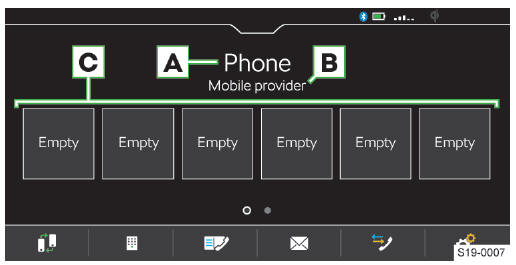
-
Nombre del teléfono conectado
-
Escribir: Mostrar lista de teléfonos previamente conectados
-
-
Nombre del operador de la red de teléfono
-
Si delante del nombre aparece el símbolo
 , el roaming está activo.
, el roaming está activo.
-
-
Teclas de emisoras para los contactos preferidos
 Cambiar del teléfono
principal al teléfono adicional
Cambiar del teléfono
principal al teléfono adicional
 Introducir
el número de teléfono
Introducir
el número de teléfono
 Lista de contacto
Lista de contacto
 Mensajes de texto/correos
electrónicos
Mensajes de texto/correos
electrónicos
 Reg. llamadas
Reg. llamadas
 Ajustes
Ajustes
Condiciones para la conexión de un teléfono con el Infotainment
-
Está encendida la función Bluetooth del Infotainment y del teléfono.
Se puede activar la función Bluetooth del Infotainment en el elemento del menú
 Administrar dispositivos
móviles
Administrar dispositivos
móviles  Bluetooth.
Bluetooth. -
La visibilidad del Infotainment está activada.
La activación del Infotainment se activa en el elemento del menú
 Administrar dispositivos móviles
Administrar dispositivos móviles
 visibilidad.
visibilidad. -
El teléfono está dentro del rango de señal de la unidad Bluetooth del Infotainment.
-
El teléfono está compatible con el Infotainment.
Manejo del teléfono
Introducir el número de teléfono
-
Pulsar en el menú principal Teléfono
 .
. -
Introduzca el número de teléfono usando el teclado numérico que se muestra.
El teclado numérico que se muestra también se puede utilizar para una búsqueda de contacto.
Si p. ej. se introduce la cifra 32, se mostrarán a parte del teclado numérico, también los contactos con la secuencia de letras DA, FA, EB o similares.
Lista de los contactos de teléfono
La lista de contactos del teléfono se importa desde el teléfono principal conectado.
-
Para la visualización de la lista de contactos en el menú principal pulse Teléfono
 .
. -
Para la Búsqueda pulse dentro de la lista Introducir contacto.
-
Introduzca los detalles para la búsqueda.
-
Para Establecer la conexión para un contacto, toque el área funcional con el contacto deseado.
Si un contacto contiene varios números de teléfono, marque el número de teléfono de la lista que se muestra.
-
Para visualizar los Detalles de un contacto pulse
 .
.
Establecer una conexión con el número del buzón de voz
-
Pulsar en el menú principal Teléfono
 .
.
Llamada de teléfono
Dependiendo del contexto de la conversación telefónica, se pueden seleccionar las siguientes funciones.
 Terminar el establecimiento
de conexión/Rechazar la llamada entrante/Terminar la llamada
Terminar el establecimiento
de conexión/Rechazar la llamada entrante/Terminar la llamada
 Aceptar la llamada
entrante / regresar a la llamada en espera
Aceptar la llamada
entrante / regresar a la llamada en espera
 Encender/apagar el
tono de llamada
Encender/apagar el
tono de llamada
 Retener
llamada
Retener
llamada
 Encender/apagar el
micrófono
Encender/apagar el
micrófono
 Mostrar detalles
de la persona que llama
Mostrar detalles
de la persona que llama
 Responder una
llamada desde el segundo teléfono durante una llamada en el primer teléfono La llamada
en curso en el primer teléfono se termina con la aceptación de la llamada.
Responder una
llamada desde el segundo teléfono durante una llamada en el primer teléfono La llamada
en curso en el primer teléfono se termina con la aceptación de la llamada.
-
Para cambiar el tono de llamada de los altavoces al teléfono, en el menú principal pulse Teléfono

.gif) Altavoz.
Altavoz. -
Para cambiar el tono de llamada del teléfono a los altavoces, pulse
 .
.
Llamada en conferencia
La llamada de conferencia representa una conversación telefónica conjunta con mínimo tres o máximo seis participantes.
-
Realice la siguiente llamada durante un conversación en curso/una conferencia.
O bien:
-
Aceptar una nueva llamada entrante tocando el área de función
 .
. -
Al comienzo de una llamada de conferencia pulse el área funcional
 .
.
Durante una llamada de conferencia en curso, se pueden seleccionar las siguientes funciones según el contexto.
 Celebrar conferencia,
dejar temporalmente (La conferencia continuará de fondo)
Celebrar conferencia,
dejar temporalmente (La conferencia continuará de fondo)
 Regresar a la
conferencia pendiente
Regresar a la
conferencia pendiente
 Encender/apagar el
micrófono
Encender/apagar el
micrófono
 Finalizar la conferencia
Finalizar la conferencia
 Mostrar detalles
de la conferencia telefónica
Mostrar detalles
de la conferencia telefónica
En el detalle de la llamada de conferencia, dependiendo del teléfono conectado, se pueden seleccionar las siguientes funciones.
 Mostrar detalles
del participante en la conferencia telefónica.
Mostrar detalles
del participante en la conferencia telefónica.
 Terminar la
conversación con el participante de la llamada de conferencia
Terminar la
conversación con el participante de la llamada de conferencia
 Conversación
con un participante fuera de la llamada de conferencia
Conversación
con un participante fuera de la llamada de conferencia
Enviar mensaje de texto
-
En el menú principal pulse Teléfono
 Noticias
Noticias

 Nuevo SMS.
Nuevo SMS. -
Escribir y confirmar un mensaje de texto. Se visualiza una vista del mensaje.
El mensaje se puede modificar si se toca el área de texto dentro de la vista.
-
Buscar o seleccionar el destinatario del mensaje.
-
Agregar más destinatarios o confirmar destinatarios seleccionados.
-
Pulse Enviar.
Mostrar mensajes de texto aceptados
- En el menú principal pulse Teléfono
 noticias
noticias

.gif) o
o  .
. - Los mensajes recibidos se muestran como mensajes individuales o como mensajes
en una conversación, según la siguiente configuración.
Para Activar/desactivar la visualización de mensajes en una conversación, en el menú principal pulse
 Teléfono
Mostrar mensajes como conversación.
Teléfono
Mostrar mensajes como conversación. - Para un aviso gráfico sobre la recepción de un nuevo mensaje activar/desactivar,
en el menú principal pulse
 Teléfono
Notificaciones de nuevos mensajes.
Teléfono
Notificaciones de nuevos mensajes.
El Infotainment ofrece la posibilidad de leer el mensaje de texto dependiendo
del contexto mediante la voz generada por el Infotainment: mientras se teclea
 .
.
Enviar correo electrónico
- En el menú principal pulse Teléfono
 Correos electrónicos
Correos electrónicos
 Nuevo correo electrónico.
Nuevo correo electrónico. - Escribir un correo electrónico y confirmar, se muestra una vista de correo
electrónico.
El texto se puede modificar si se toca el área de texto dentro de la vista.
- Buscar o seleccionar el destinatario del correo electrónico.
- Agregar más destinatarios o confirmar destinatarios seleccionados.
- Introduzca el asunto del correo electrónico.
- Pulse Enviar.
Mostrar correo electrónico recibido
- En el menú principal pulse Teléfono
 Correos electrónicos
Correos electrónicos
 .
. - Seleccione el correo electrónico deseado.
- Para un aviso gráfico sobre la recepción de un nuevo correo electrónico
activar/desactivar, en el menú principal pulse
 Teléfono Notificaciones de nuevos
mensajes.
Teléfono Notificaciones de nuevos
mensajes.
Ajustes de las funciones telefónicas del Infotainment
Tipos de conexiones telefónicas de Infotainment
La conexión del teléfono se realiza de la siguiente manera, dependiendo de la cantidad de teléfonos actualmente conectados al Infotainment.
- Sin teléfono - El teléfono está conectado como teléfono principal.
- Un teléfono - El teléfono está conectado como un teléfono adicional.
- Dos teléfonos - Seleccione el teléfono a reemplazar.
- Al cambiar entre el teléfono principal y el teléfono adicional pulsar en
el menú principal teléfono
 .
.
Conectar el teléfono con el Infotainment
- Encuentra los dispositivos Bluetooth disponibles en el teléfono.
- Seleccione la unidad Bluetooth del Infotainment.
El nombre de la unidad se puede determinar en el menú principal
 Administrar dispositivos móviles
Administrar dispositivos móviles
 Nombre del dispositivo.
Nombre del dispositivo. - Introducir y confirmar el PIN, si es necesario.
Conecte el Infotainment a un teléfono no vinculado, no hay ningún teléfono conectado
 .
.
O bien:
- Pulsar
 .
. - Siga las instrucciones del Infotainment.
Conecte el Infotainment a un teléfono no vinculado, hay otro teléfono conectado
- Pulsar
 Administrar dispositivos
móviles.
Administrar dispositivos
móviles. - Elegir el dispositivo deseado en la lista de dispositivos disponibles.
- Seleccione el perfil Bluetooth deseado.
- Introducir y confirmar el PIN, si es necesario.
El teléfono está conectado como un teléfono adicional.
O bien:
- Si hay dos teléfonos conectados al Infotainment, seleccione el teléfono que desea reemplazar.
Conectar el Infotainment con un teléfono previamente enlazado
- Pulsar
 Administrar dispositivos
móviles.
Administrar dispositivos
móviles.
O bien:
Pulsar  Seleccionar teléfono móvil.
Seleccionar teléfono móvil.
- Elegir el dispositivo deseado en la lista de dispositivos conectados previamente.
El teléfono está conectado como un teléfono adicional.
O bien:
- Si hay dos teléfonos conectados al Infotainment, seleccione el teléfono que desea reemplazar.
Gestionar las teclas de emisoras para los contactos preferidos
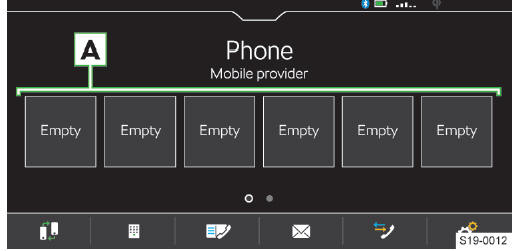
- Al guardar mantenga pulsado el botón de la emisora deseada A.
- Seleccione un contacto de la lista mostrada.
- Si el contacto contiene varios números de teléfono, marque el número de teléfono deseado.
- Para la visualización del menú para el borrado en el menú principal pulse
teléfono
 Administrar Favoritos.
Administrar Favoritos. - Para borrar una tecla de emisora pulse la entrada de la lista deseada y confirme la eliminación.
Importar contactos telefónicos
Después de la primera conexión del teléfono principal con el Infotainment, inicia la importación de los contactos telefónicos en la memoria del Infotainment.
El Infotainment puede importar hasta 5000 contactos telefónicos con imágenes de contacto. Cada contacto puede contener hasta máx. 5 números de teléfono.
Dependiendo del tipo de teléfono, puede requerirse una confirmación de importación.
Actualizar los contactos del teléfono
En una nueva conexión repetida del teléfono con el Infotainment se realiza una actualización automática de la lista.
- Para la actualización manual de la lista en el menú principal pulse Teléfono
 Importar contactos.
Importar contactos.
Ordenar contactos en la agenda
- En el menú principal pulse Teléfono
 Ordenar por: y seleccione el
tipo de clasificación.
Ordenar por: y seleccione el
tipo de clasificación.
Señal de llam.
Algunos teléfonos no permiten el uso del tono de llamada del teléfono, en su lugar, se utiliza el tono de Infotainment.
- Para la Configuración del tono de llamada de Infotainment en el menú principal
pulse Teléfono
 Seleccionar tono
de llamada.
Seleccionar tono
de llamada. - Seleccione el tono de llamada.
Número del buzón de voz
- Para configurar el número del buzón de voz en el menú principal pulse Teléfono
 Número del buzón voz:.
Número del buzón voz:. - Introducir el número del buzón de voz.
Activar/desactivar el aviso gráfico con respecto a recibir un nuevo mensaje/correo electrónico
Cuando la función está activada, el icono de un nuevo mensaje aparece cuando se recibe un nuevo mensaje/ correo electrónico en la barra de estado y en el área de funciones de los mensajes.
- En el menú principal pulse Teléfono
 Notificaciones de nuevos mensajes.
Notificaciones de nuevos mensajes.
Charlas paralelas
Válida para algunos países.
Dependiendo del teléfono conectado, es posible responder a la siguiente llamada entrante y retener la llamada anterior.
- Para activar llamadas paralelas pulse Teléfono
 Charlas paralelas.
Charlas paralelas.
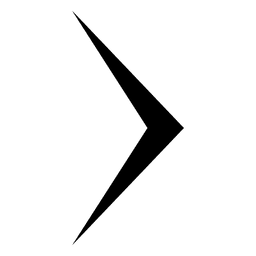 Wi-Fi
Wi-Fi
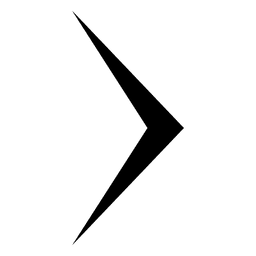
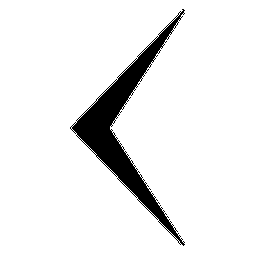 Gestión de dispositivos móviles
Gestión de dispositivos móviles
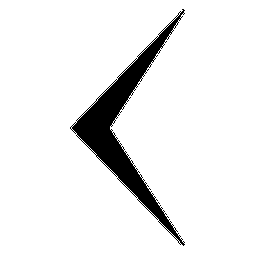
VER MAS:
Skoda Scala. Correcto y seguro
Notas introductorias para el uso correcto Lea este manual de instrucciones con atención, puesto que un procedimiento en consonancia con estas instrucciones es la condición previa para un uso correcto del equipo. Por eso el manual de instrucciones debería encontrarse siempre en el vehículo.Fiat Bravo. Sensores de aparcamiento
(para versiones/países, donde esté previsto) Los sensores de aparcamiento informan al conductor sobre la distancia, durante la fase de aproximación, a obstáculos que están detrás del vehículo (versiones con 4 sensores traseros) o a los que se encuentras delante y detrás del vehículo (versiones con 4 sensores traseros y 4 sensores delanteros).Manuales para autos
- Nissan Leaf
- Fiat Bravo
- Renault Fluence
- Skoda Scala
- Volvo V40
- Volkswagen ID.3 Manual del Propietario
- Volkswagen ID.4
- Toyota Prius
